怎样在excel中将单元格数据按条件自动显示? 在excel中将单元格数据按条件自动显示的方法有哪些?
时间:2017-07-04 来源:互联网 浏览量:268
今天给大家带来怎样在excel中将单元格数据按条件自动显示?,在excel中将单元格数据按条件自动显示的方法有哪些?,让您轻松解决问题。
一张excel表有非常多的数据,当我们需要将某些满足一定条件的数据根据不同条件显示时,该如何设置?数据少时我们可以手动一项一项加粗或描红,但是数据量大了以后,我们需要excel能够判断是否符合条件,自动将其加粗或描红。
假设一份表格,考试号在A列,总分成绩在G列,毕业学校则在H列,各科成绩分布在C至F列,现在我们根据指定的条件(比如毕业学校为“本科”的所有学生的考试号填充红色)为相应单元格设置格式.采用的是office2007版
一、单条件显示:
目的:我们希望把excel中毕业学校为“本科”的所有学生的考试号填充红色,并加粗
1、选中学号所在的A列,其中一个单元格,比如A2,点击excel上方的条件格式,选择新建规则
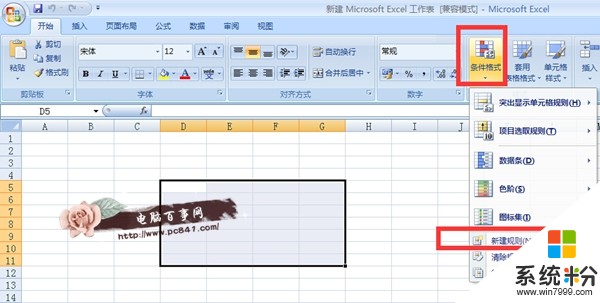
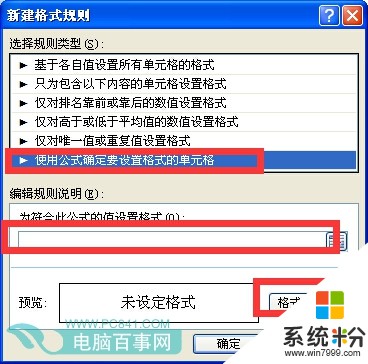
3、完成后设置下格式,点击下面格式,打开设置单元格格式,依次点击“字体”选项卡,设置“字形”为“加粗”。再点击“填充”选项卡,在颜色列表中点击需要的颜色,一路确定下来。
4、最后我们用格式刷把A2的格式套用给其他A列的就可以。
二、多条件显示
当我们需要把满足“毕业学校”为“本科”且G列“总分”大于等于500分两个条件的考试号所在单元格填充颜色并设置字体加粗时,方法同前面相同,只需要把公式换一下,替换为=AND($H2="本科",$G2>500),其他的相同
有关excel表格中内容依据不同条件不同显示的介绍到这里全部结束,大家在以后遇到电脑手机和数码方面的问题,记得先来来百事网看看,或许会有收获,如果有什么建议的,欢迎在下方留言,我们会努力做的更好。记得我们的网址:www.pc841.com,希望百事网能成为您的朋友。
以上就是怎样在excel中将单元格数据按条件自动显示?,在excel中将单元格数据按条件自动显示的方法有哪些?教程,希望本文中能帮您解决问题。
相关教程
- ·Excel表中怎么快速将有数字的单元格全选 Excel表中快速将有数字的单元格全选的方法
- ·Excel2010中怎样添加条件格式的格式条(数据条) Excel2010中添加条件格式的格式条(数据条)的方法
- ·怎样让word表格中单元格线条不跟整条线移动? 让word表格中单元格线条不跟整条线移动的方法?
- ·excel两列不一样的 标红 Excel如何用红色标出两列表格数据不一样的单元格
- ·如何取消Excel中单元格的超链接 取消Excel中单元格的超链接的方法
- ·Excel表格中数值显示不出来怎么办 解决Excel表格中数值显示不出来的方法
- ·戴尔笔记本怎么设置启动项 Dell电脑如何在Bios中设置启动项
- ·xls日期格式修改 Excel表格中日期格式修改教程
- ·苹果13电源键怎么设置关机 苹果13电源键关机步骤
- ·word表格内自动换行 Word文档表格单元格自动换行设置方法
电脑软件热门教程
- 1 电脑上文件删不掉怎么解决 电脑上文件如何删掉
- 2 怎样设置电脑账户、密码? 设置电脑账户、密码的方法有哪些?
- 3 电脑启动提示windows未能启动 Windows未能启动怎么办
- 4优盘内文件突然消失怎么办|优盘内不见的文件怎么找回
- 5怎样从电脑往ipad传文件呢 从电脑往ipad传文件的方法有哪些
- 6wps excel小写字母转大写 WPS中的Excel如何一键转换大小写
- 7word文档中怎样给字加着重号 word文档中给字加着重号的方法有哪些
- 8如何解决WAMP Server 与IIS端口冲突问题
- 9在电脑上如何刻录光盘 如何在电脑上刻录光盘
- 10excel身份证号怎么输入进去 EXCEL中输入身份证号的方法
